Complete la documentación del Proyecto generando una facture de cantidades en unos pocos clicks. Haga click en "Factura de Cantidad" bajo "Presupuesto / Facturas" en la parte izquierda del centro de proyectos. En la siguiente ventana del programa puede determiner la información que desee que aparezca en la impresión.
Con marca de "O equivalente"
Active esta opción si desea marcar ítems en la factura de cantidad para ser mostrados con el comentario "o equivalente"
"Escala del dibujo"
Un dibujo para cada posición es mostrado. En este punto puede determiner la escala del dibujo.
"Perfiles"
Puede determiner si los perfiles se muestran en la impresión. Puede escoger entre "Número" , "Vista", "Vista + Número", "Número + Descripción" y "No mostrar"
"Herraje de ventana"
Aquí puede establecer si desea que el herraje de ventana sea mostrado en la impresión o no.
"Herraje adicional"
Bajo "Herraje adicional" puede establecer si quiere mostrarlo en la impresión. Tiene las siguientes opciones disponibles. "Descripción", "Número + Descripción", "Descripción sin color" y "No mostrar"
"Items adicionales"
Puede determinar si los items adicionales deben ser listados. Puede elegir entre, "Descripción" y "Número + Descripción"
"Configuración inferior"
Puede establecer si desea que se muestre la configuración inferior o no en la impresión.
"Imprimir vidrio por separado"
Active este elemento y el precio del vidrio no aparecerá en la impresión.
"Imprimir solo cantidad total"
Active esta opción si desea que solo el importe total se muestre en la evaluación. Desactive esta opción si desea que cada posición se muestre con precio.
"Aspecto"
Bajo aspecto puede establecer la forma en que se mostrará la información. Tiene la opción entre "Lista", "Tabla" y "Tabla con encabezado"
"Diseño"
En el área de "Diseño" puede escoger entre dos tipos de muestra.
"Texto de precio"
Puede escoger si el texto se genera automáticamente o si desea introducirlo manualmente. Haga click en "Manual" si desea introducir su propio texto en el campo inferior.
"Plantilla seleccionada"
En el campo de plantilla seleccionada puede introducir su propia plantilla de texto. (La plantilla debe sere n format RTF). El texto contenido en la plantilla se añadirá antes del listado de posiciones.

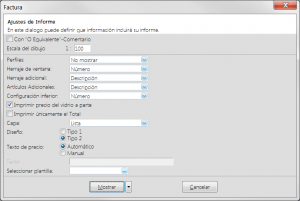

 Español
Español